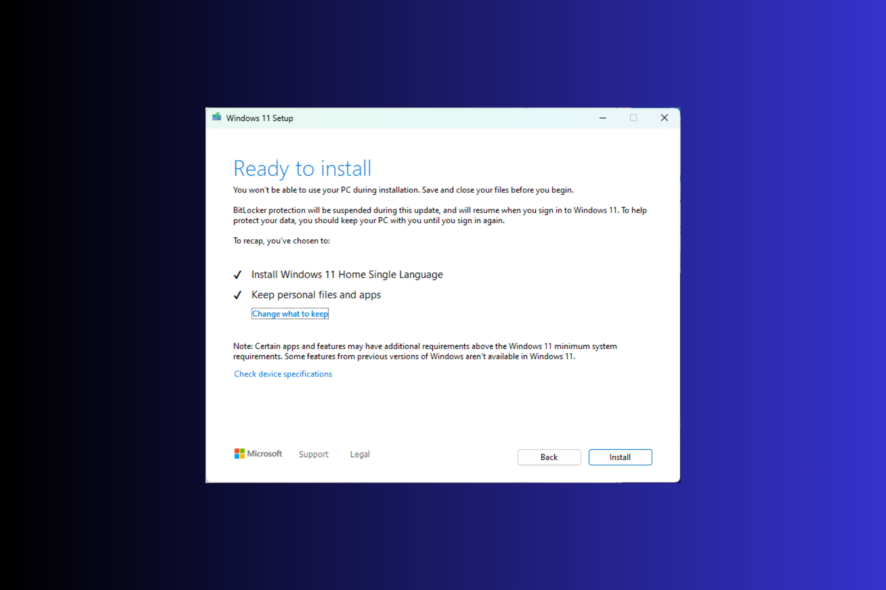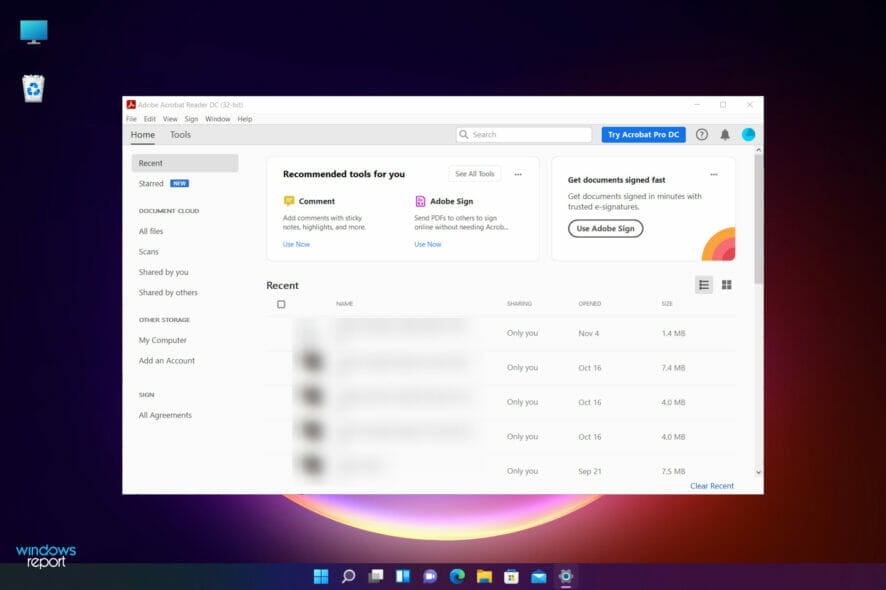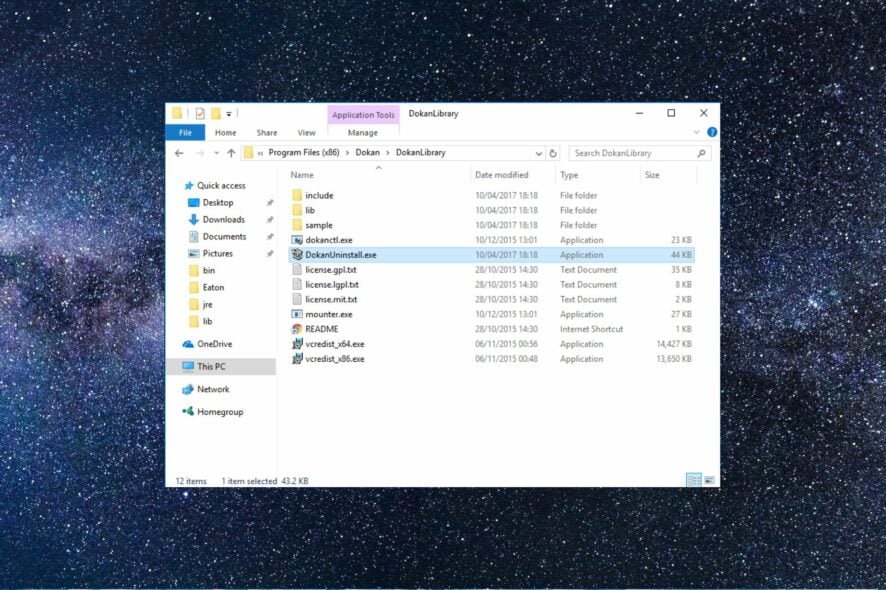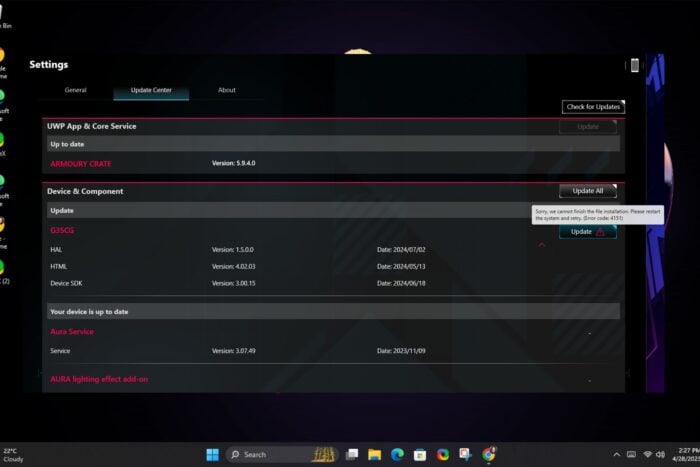Mettre à jour Surface vers Windows 11 : étapes les plus rapides pour le faire
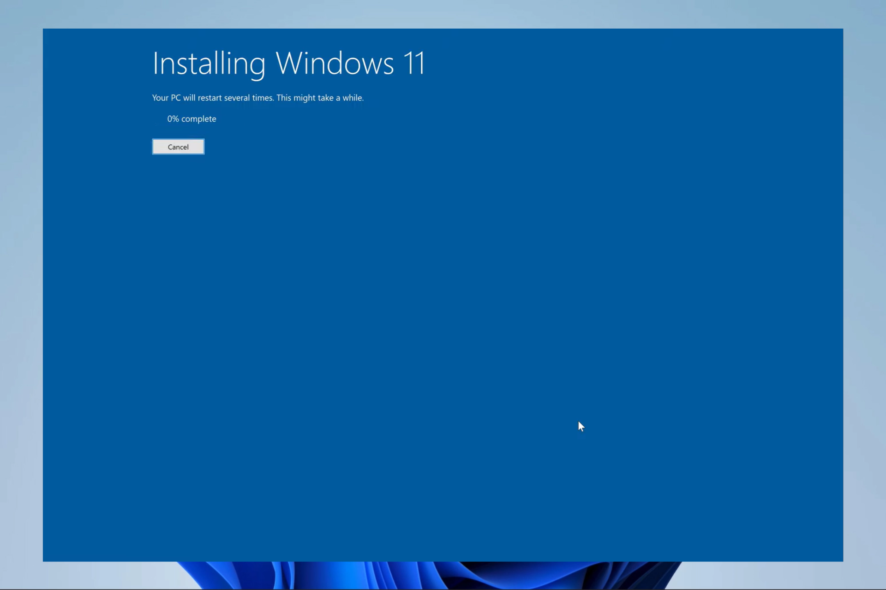 Windows 11 est le dernier système d’exploitation de Microsoft, offrant une expérience utilisateur plus intuitive et efficace. Si vous possédez un appareil Surface, vous pouvez facilement mettre à niveau le système d’exploitation en suivant quelques étapes simples.
Windows 11 est le dernier système d’exploitation de Microsoft, offrant une expérience utilisateur plus intuitive et efficace. Si vous possédez un appareil Surface, vous pouvez facilement mettre à niveau le système d’exploitation en suivant quelques étapes simples.
Cet article vous guidera donc à travers la méthode la plus rapide et la plus simple pour mettre à jour votre Surface vers Windows 11.
Quels modèles de Surface peuvent passer à Windows 11 ?
Tous les modèles de Surface ne sont pas éligibles à la mise à niveau vers Windows 11. Actuellement, Microsoft a confirmé que les modèles Surface suivants peuvent être mis à jour vers Windows 11 :
- Surface Pro 7
- Surface Pro X
- Surface Laptop 3
- Surface Pro 6
- Surface Laptop 2
- Surface Go 2
- Surface Book 3
Il est important de noter que la disponibilité de la mise à niveau vers Windows 11 pour les appareils Surface peut varier selon la région et d’autres facteurs.
De plus, pour vérifier si votre modèle de Surface spécifique est éligible à la mise à niveau, vous pouvez visiter le site Web de Microsoft ou vérifier les mises à jour dans Windows Update sur votre appareil.
En outre, vérifiez si votre appareil répond aux exigences minimales du système avant de commencer le processus de mise à niveau.
Comment mettre à niveau ma Surface vers Windows 11 ?
- Visitez la page de téléchargement de Windows 11.
- Cliquez sur le bouton Télécharger pour Créer un support d’installation de Windows 11 .
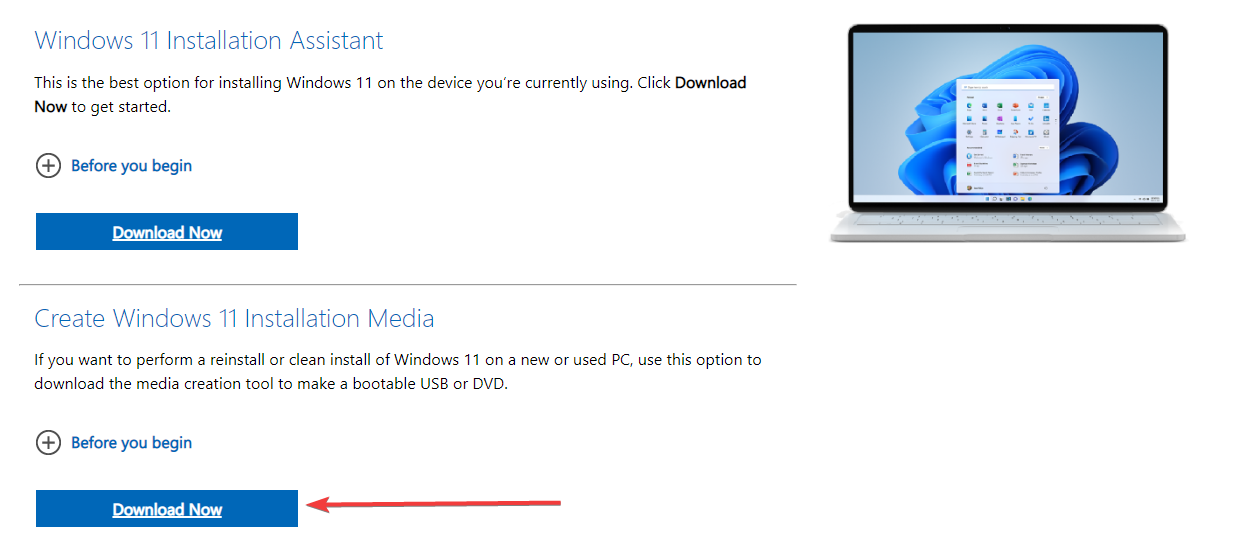
- Exécutez le fichier téléchargé en tant qu’administrateur et appuyez sur Accepter pour continuer.
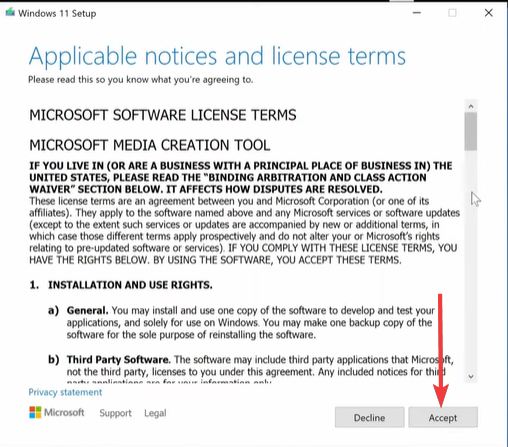
- Sélectionnez votre langue et cliquez sur le lien Utiliser les options recommandées pour ce PC.
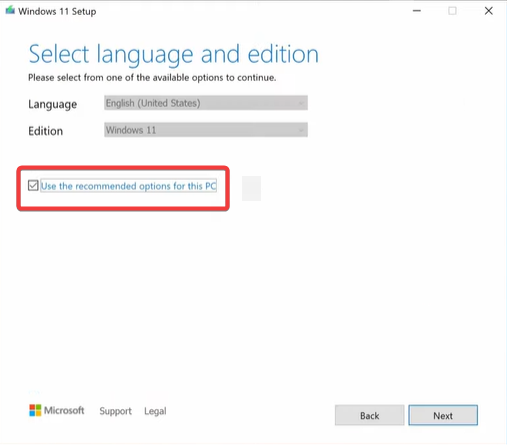
- Choisissez soit clé USB soit fichier ISO , puis cliquez sur Suivant . Dans notre cas, nous allons utiliser une clé USB.
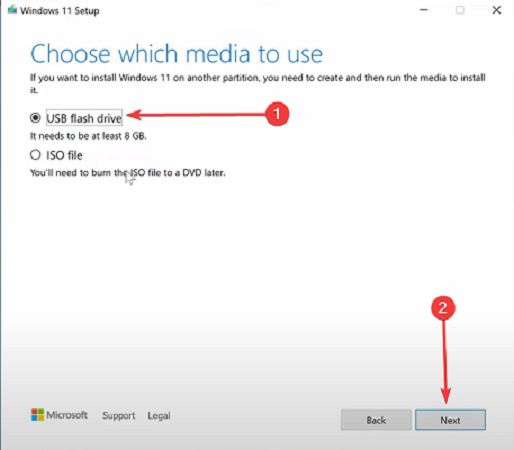
- Le lecteur de démarrage doit être téléchargé. Ouvrez-le et faites un clic droit sur Setup.exe , puis choisissez Exécuter en tant qu’administrateur .
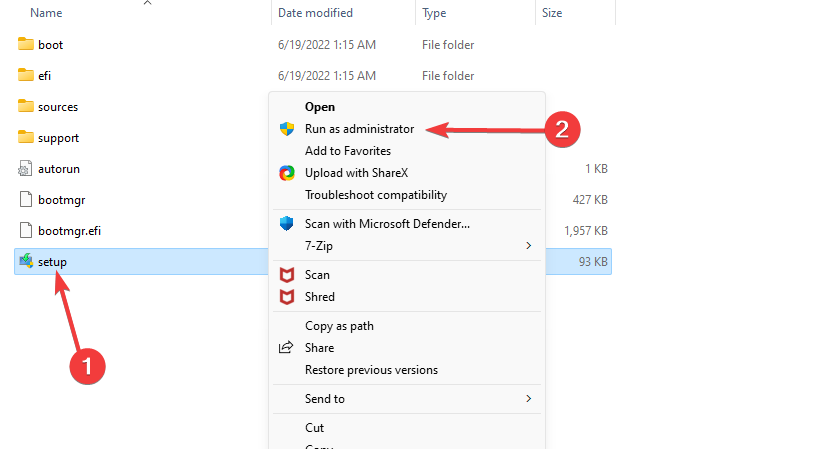
- Dans la fenêtre de mise à jour, sélectionnez Pas maintenant et cliquez sur le bouton Suivant .
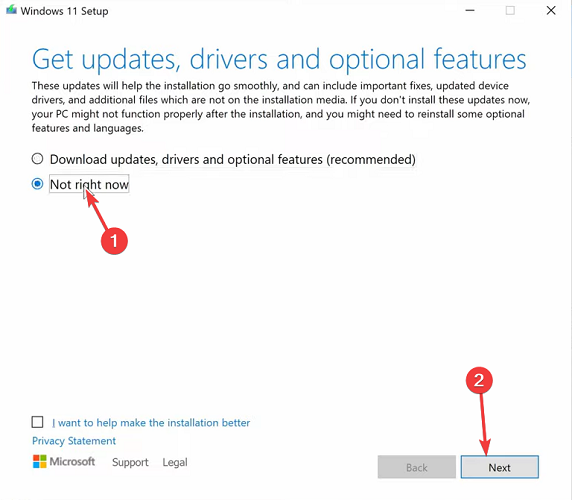
- Maintenant, acceptez les conditions de licence.
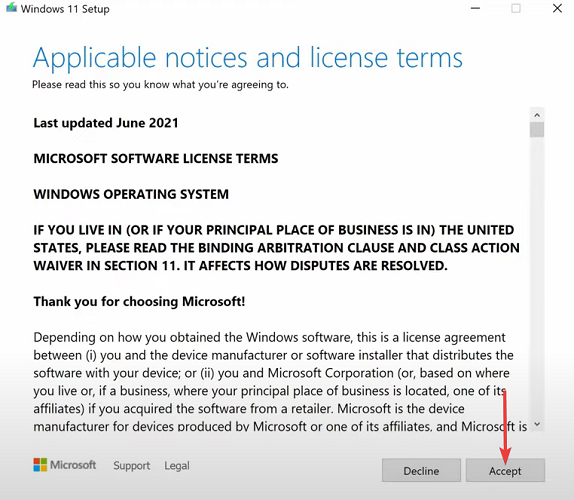
- Si vous obtenez une fenêtre vous informant que l’appareil ne répond pas aux exigences minimales, cliquez sur le bouton Accepter (Cela signifie que vous êtes prêt à ne pas avoir de mises à jour ou à supporter le risque d’installation).
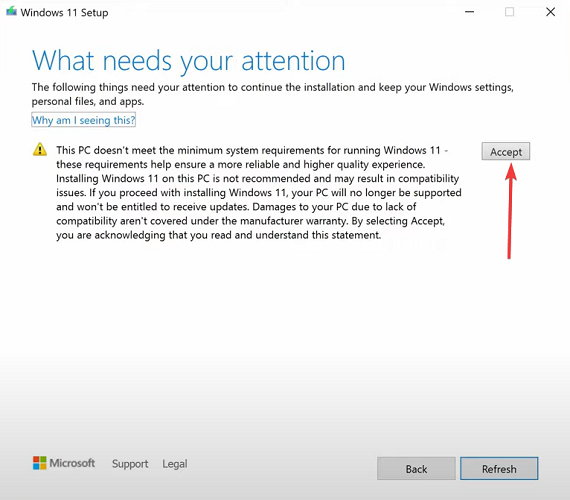
- Vous êtes maintenant prêt à installer, alors cliquez sur le bouton Installer.
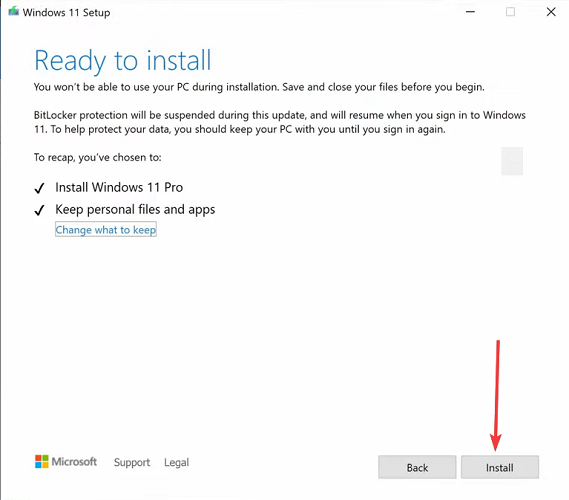
- Enfin, les installations devraient commencer. Vous devrez attendre plusieurs minutes pour que cela se termine, mais une fois que ce sera fait, vous pourrez vous connecter et configurer votre Windows 11. En savoir plus sur ce sujet
- Microsoft remplace JScript par JScript9Legacy pour une meilleure sécurité dans Windows 11
- Windows 11 Build 27898 ajoute de petites icônes de barre des tâches, récupération rapide, partage plus intelligent
C’est tout ce que vous devez savoir pour passer de Windows 10 à 11 sur un Surface. Nous recommandons de faire cela sur des systèmes qui répondent aux exigences minimales, mais comme vous avez pu le constater, même si votre système ne répond pas à ces exigences, la mise à niveau pourrait quand même fonctionner.
Que vous recherchiez des performances améliorées, une sécurité renforcée ou une expérience utilisateur plus intuitive, Windows 11 a quelque chose à offrir à tout le monde.
Si vous souhaitez vérifier la garantie de l’appareil Microsoft Surface, nous avons un guide détaillé avec des instructions pour vous.
Alors, si vous êtes prêt à faire le prochain pas, mettez à niveau votre Surface vers Windows 11 aujourd’hui et commencez à explorer tout ce que ce nouveau système d’exploitation a à offrir !